Jak bez námahy a během několika sekund resetovat termostat White-Rodgers/Emerson
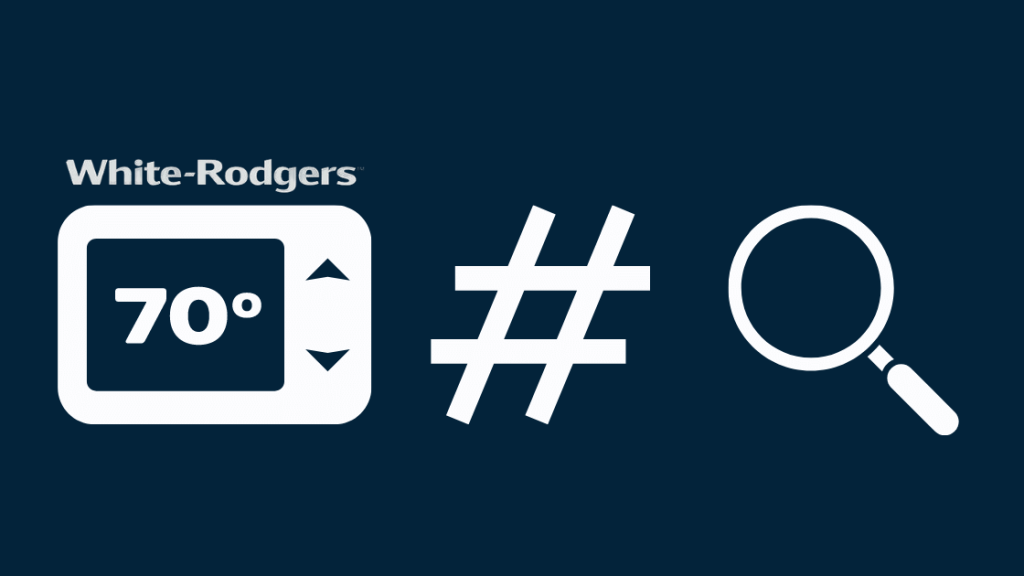
Obsah
Nesnášíte, když vám náhle přestane fungovat ovládání topení, zejména v chladných dnech?
Určitě ano, a přesně to se mi před pár měsíci stalo.
Po náročném dni v práci jsem se vrátil domů do mrazivého domu. Ukázalo se, že topný systém přestal fungovat někdy během dne, protože se něco pokazilo na termostatu.
Přestože samotná oprava byla rychlá a snadná, zjištění příčiny chvíli trvalo.
Trvalo mi několik hodin, než jsem našel správný způsob, jak vrátit můj termostat White-Rodgers do původního továrního nastavení.
Protože jsem si nebyl jistý, jaký model termostatu mám, trvalo mi to ještě déle.
Proto, abych vám ušetřil práci s procházením všech materiálů na internetu ve snaze najít správnou metodu restartování vašeho topného systému, sestavil jsem tento seznam nejběžnějších termostatů White-Rodgers a metod jejich resetování.
Nejběžnější způsob resetování termostatu White-Rodgers je současným stisknutím šipky nahoru nebo dolů a tlačítka Čas, dokud displej termostatu White-Rodgers nezhasne.
Obvykle to trvá 15 s. Aby to však fungovalo, ujistěte se, že je termostat White-Rodgers zapnutý.
Viz_také: Netflix nefunguje na Roku: Jak opravit za několik minutZjistěte číslo modelu termostatu White-Rodgers
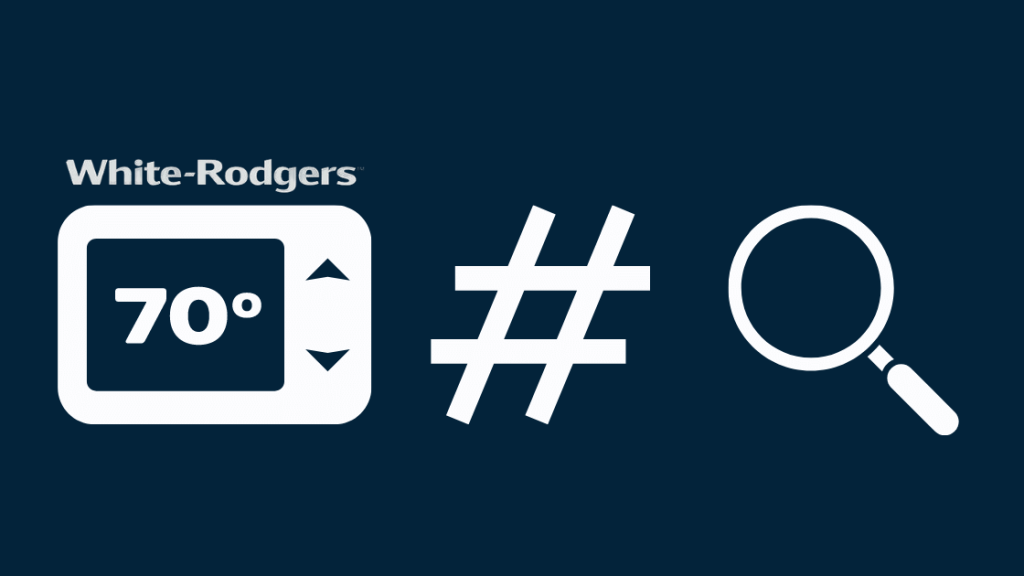
Pokyny pro obnovení továrního nastavení každého termostatu závisí na typu termostatu a čísle modelu.
Například termostat White Rodgers řady Classic 80 & amp; 70 (nyní Emerson Thermostat) vyžaduje pro obnovení továrního nastavení stisknutí více tlačítek najednou, zatímco u termostatu Sensi Touch Smart Thermostat můžete k možnostem obnovení přistupovat prostřednictvím nabídky.
Abyste se ujistili, že jste termostat správně resetovali, měli byste mít k dispozici číslo jeho modelu.
Ve většině případů je číslo modelu uvedeno na zadní straně krycího štítku.
Stačí vytáhnout kryt a přečíst si text, který je na něm vytištěn. Je to velmi podobné, jako když vytáhnete kryt baterie na dálkovém ovladači televizoru.
Všimněte si, že při odstraňování desky může dojít k odhalení některých kabelů. Buďte opatrní! Číslo modelu můžete také najít v uživatelské příručce nebo v krabici, ve které byl termostat dodán, pokud se vám ještě někde válí.
Jak resetovat termostat White Rodgers řady Classic 80 & amp; 70

Jedná se o nejběžnější typ termostatu White-Rodgers, který se nachází ve většině domácností. Jeho postup resetování je rovněž jednoduchý.
Obnovení továrního nastavení (postup č. 1)
Aby tato metoda fungovala, ujistěte se, že je systém zapnutý.
- Dlouze stiskněte šipku nahoru nebo dolů a tlačítko Čas současně.
- Stiskněte tlačítko, dokud displej nezhasne a poté se znovu neobjeví. To může trvat 15 sekund.
- Konfigurace byly nyní resetovány. Nezapomeňte termostat White-Rodgers znovu naprogramovat.
Obnovení továrního nastavení (postup č. 2)
Předpokládejme, že vám první metoda nefunguje. Vyzkoušejte tuto.
- Dlouhým stisknutím šipky nahoru nebo dolů přepněte systém z polohy "Vypnuto" na "Topení".
- Obrazovka by měla okamžitě zmizet a znovu se objevit.
- Nastavení konfigurace bylo nyní obnoveno.
Jak resetovat inteligentní termostat Sensi Touch

Chytrý termostat Sensi Touch je jedním z nejnovějších modelů společnosti.
Jak už název napovídá, je vybaven Wi-Fi a je kompatibilní s chytrými asistenty. Proces resetování je tedy poměrně jednoduchý a srozumitelný.
Obnovení továrního nastavení
Tato metoda vrátí systém do stavu, v jakém byl při dodání z výroby.
Všechna stávající připojení Wi-Fi, spárování s inteligentními domácími rozbočovači a další konfigurace budou odstraněny.
- Přejděte do nabídky.
- Vyberte možnost "o termostatu".
- Vyberte možnost "Obnovení továrního nastavení
- Bude to trvat několik sekund a budete přesměrováni na hlavní stránku.
Obnovení plánu
Pokud chcete resetovat již nastavený systém rozvrhu, postupujte podle následujících kroků:
- Přejděte do nabídky.
- Vyberte možnost Plán. Ujistěte se, že je zapnutá.
- Upravte nastavení konfigurace. Tím přepíšete všechna dříve uložená nastavení.
- Klikněte na Uložit.
Všimněte si, že k resetování plánu můžete použít také aplikaci Sensi.
Resetování Wi-Fi
To se liší podle toho, zda jste aplikaci Sensi nainstalovali do zařízení se systémem Android nebo iOS.
V případě zařízení se systémem iOS postupujte podle těchto pokynů:
- Přejděte do nabídky a vyberte možnost připojit (Všimněte si, že pokud se možnost připojení nezobrazí, vyměňte baterie nebo resetujte termostat).
- Na displeji se zobrazí buď "00", "11", nebo "22",
- V případě, že se zobrazí "11" nebo "22", přejděte do aplikace Sensi a přejděte na kartu "Nastavit nové zařízení". Klepněte na další a postupujte podle pokynů. (Všimněte si, že byste měli být připojeni k síti 2,5 GHz).
- Pokud se na obrazovce zobrazí "00", přejděte do aplikace Sensi a vyberte možnost "+" vlevo nahoře.
- Zvolte možnost "Ano, je na stěně." (Mezitím by měla na displeji termostatu blikat ikona Wi-Fi.) Aplikace vás provede procesem opětovného připojení termostatu k Wi-Fi.
Chcete-li termostat Sensi znovu připojit k síti Wi-Fi pomocí zařízení se systémem Android, postupujte podle následujících kroků:
Viz_také: CenturyLink DNS Resolve selhalo: Jak opravit- Přejděte do aplikace Sensi a vyberte možnost "+" vlevo nahoře.
- Zvolte možnost "Ano, je na stěně." (Mezitím by měla na displeji termostatu blikat ikona Wi-Fi.) Aplikace vás provede procesem opětovného připojení termostatu k Wi-Fi.
- Aplikace vás může požádat o zadání bezpečnostního kódu/PIN. Najdete ho na černé kartě, která je součástí balení. Najdete ho také na čelním panelu termostatu.
Jak resetovat inteligentní termostat Sensi

Tento chytrý termostat najdete v mnoha nově postavených domech. Stejně jako jeho kolega Sensi je i on vybaven podporou asistentů s umělou inteligencí.
Obnovení plánu
- Přejděte do nabídky.
- Vyberte možnost Plán. Ujistěte se, že je zapnutá.
- Upravte nastavení konfigurace. Tím přepíšete všechna dříve uložená nastavení.
- Klikněte na Uložit.
Všimněte si, že k resetování plánu můžete použít také aplikaci Sensi.
Resetování Wi-Fi
To se liší podle toho, zda jste aplikaci Sensi nainstalovali do zařízení se systémem Android nebo iOS.
V případě zařízení se systémem iOS postupujte podle těchto pokynů:
- Přejděte do nabídky a vyberte možnost připojit (Všimněte si, že pokud se možnost připojení nezobrazí, vyměňte baterie nebo resetujte termostat).
- Na displeji se zobrazí buď "00", "11", nebo "22",
- V případě, že se zobrazí "11" nebo "22", přejděte do aplikace Sensi a přejděte na kartu "Nastavit nové zařízení". Klepněte na další a postupujte podle pokynů. (Všimněte si, že byste měli být připojeni k síti 2,5 GHz).
- Pokud se na obrazovce zobrazí "00", přejděte do aplikace Sensi a vyberte možnost "+" vlevo nahoře.
- Zvolte možnost "Ano, je na stěně." (Mezitím by měla na displeji termostatu blikat ikona Wi-Fi.) Aplikace vás provede procesem opětovného připojení termostatu k Wi-Fi.
Chcete-li termostat Sensi znovu připojit k síti Wi-Fi pomocí zařízení se systémem Android, postupujte podle následujících kroků:
- Přejděte do aplikace Sensi a vyberte možnost "+" vlevo nahoře.
- Zvolte možnost "Ano, je na stěně." (Mezitím by měla na displeji termostatu blikat ikona Wi-Fi.) Aplikace vás provede procesem opětovného připojení termostatu k Wi-Fi.
- Aplikace vás může požádat o zadání bezpečnostního kódu/PIN. Ten je uveden na černé kartě, která je součástí balení. Je také uveden na čelním panelu termostatu.
Jak resetovat termostat Emerson řady 80

Jedná se o relativně malý termostatický systém, který najdete v bytech a malých domech.
Obnovení továrního nastavení
- Dlouze stiskněte současně tlačítko "Podsvícení" a tlačítko "Menu".
- Displej zhasne a znovu se objeví. To může trvat několik sekund.
- Konfigurace byly resetovány.
Hard Reset
Pokud je displej zaseknutý nebo nereaguje, prvním krokem by měla být výměna baterií. Pokud stále nefunguje, proveďte tvrdý reset.
- Vyměňte krycí desku.
- Vyjměte baterie a počkejte dvě minuty.
- Systém by měl být živý. Pokud se stále zasekává, může se jednat o hardwarový problém. Vyhledejte odbornou pomoc.
Jak resetovat 12″ dotykový termostat Emerson řady Blue

Jedná se o další velmi oblíbený systém termostatu, který se nachází v mnoha domech.
Podržení resetování
Někdy se může stát, že se termostaty při spuštěném plánu zaseknou v trvalém podržení.
To neznamená, že má chybu nebo že je software vadný. Stačí přejít do nabídky a stisknout "Spustit plán".
Podržení bude odstraněno a systém začne fungovat jako dříve.
Hard Reset
V případě, že nemůžete termostat Emerson s dotykovou obrazovkou Blue Series 12″ ovládat nebo se obrazovka zasekla, proveďte tvrdý reset podle následujících kroků:
- Vyměňte krycí desku.
- Vyjměte baterie a počkejte dvě minuty.
- Systém by měl být živý. Pokud se stále zasekává, může se jednat o hardwarový problém. Vyhledejte odbornou pomoc.
Jak resetovat dotykový termostat Emerson řady Blue 6″

Plán & Obnovení konfigurace
Zde je uveden postup, jak můžete resetovat plán naprogramovaný na dotykovém termostatu Emerson řady Blue 6″:
- Dlouze stiskněte šipku nahoru nebo dolů a tlačítko Systém nebo Ventilátor.
- Počkejte, dokud displej nezhasne. To může trvat několik sekund.
- Po opětovném zobrazení displeje se obnoví časový plán, hodiny a další nastavení.
Hard Reset
- Vyměňte krycí desku.
- Odpojte vodiče R a C (nebo RH a RC) od svorky. Při opětovném připojování je nemíchejte a nedovolte, aby se dotýkaly.
- Vyjměte baterie a počkejte dvě minuty.
- Vyměňte kabely, baterie a krycí desku.
- Systém by měl být živý. Pokud se stále zasekává, může se jednat o hardwarový problém. Vyhledejte odbornou pomoc.
Modrá řada 4″ termostat Emerson
Plán & Obnovení konfigurace
Chcete-li resetovat plán naprogramovaný na termostatu Emerson řady Blue 4″, postupujte podle následujících kroků:
- Dlouze stiskněte šipku nahoru nebo dolů a tlačítko Ventilátor.
- Počkejte, dokud displej nezhasne. To může trvat několik sekund.
- Po opětovném zobrazení displeje se obnoví časový plán, hodiny a další nastavení.
Hard Reset
- Vyměňte krycí desku.
- Odpojte vodiče R a C (nebo RH a RC) od svorky. Při opětovném připojování je nemíchejte a nedovolte, aby se dotýkaly.
- Vyjměte baterie a počkejte dvě minuty.
- Vyměňte kabely, baterie a krycí desku.
- Systém by měl být živý. Pokud se stále zasekává, může se jednat o hardwarový problém. Vyhledejte odbornou pomoc.
Modrá řada 2″ Termostat Emerson
Obnovení továrního nastavení (postup č. 1)
- Dlouze stiskněte šipku nahoru nebo dolů a tlačítko Time nebo PRGM.
- Počkejte, dokud displej nezhasne. To může trvat několik sekund.
- Po opětovném zobrazení displeje se obnoví časový plán, hodiny a další nastavení.
Obnovení továrního nastavení (postup č. 2)
- Nastavte displej na režim Cool (Chlazení), Heat (Ohřev) nebo Emer (Vyhřátí).
- Dlouze stiskněte šipku nahoru nebo dolů a tlačítko Čas.
- Počkejte, dokud displej nezhasne. To může trvat několik sekund.
- Po opětovném zobrazení displeje se systém resetuje.
Jak resetovat termostat White Rodgers řady Comfort-Set 90

Obnovení továrního nastavení
Zkontrolujte, zda se na obrazovce nezobrazuje upozornění "Check Stat". Pokud je jedno z tlačítek na termostatu zaseknuté nebo termostat přestal fungovat.
- Pokud se zdá, že je vše v pořádku, a zapojení snímače je na svém místě, postupujte podle následujících kroků:
- Dlouhým stisknutím tlačítka Program (Spustit) vynulujete displej.
- Pokud displej nezhasne, odpojte napájení.
- Sejměte krycí desku a na 5 minut vyjměte baterie.
- Po výměně baterií znovu připojte napájení.
- Systém by měl být nyní v provozu.
Jak resetovat digitální termostaty White Rodgers pro síťové napětí

Obnovení továrního nastavení
- Dlouze stiskněte šipku nahoru nebo dolů a systémové nebo světelné tlačítko.
- Počkejte, dokud displej nezhasne. To může trvat několik sekund.
- Po opětovném zobrazení displeje se obnoví konfigurační nastavení.
Závěr
Resetování termostatu Emerson není obtížný úkol. Abyste však zajistili správný postup, je nutné znát číslo modelu.
Většina termostatů je dodávána s pokyny pro resetování uvedenými v brožuře. Pokud však bydlíte v pronajaté nemovitosti nebo je stávající systém starý, je velká pravděpodobnost, že brožuru nemáte po ruce.
Tento článek slouží jako komplexní zdroj informací o resetování termostatů White-Rodgers.
Čtení vás může také bavit:
- Nefunkční termostat White Rodgers: Jak opravit během několika sekund [2021]
- Termostat White Rodgers nefouká studený vzduch: Jak opravit [2022]
- Demystifikace barev zapojení termostatu - co kam patří?
- Jak nainstalovat termostat Sensi bez vodiče C
Často kladené otázky
Co znamená plamínek na termostatu White Rodgers?
To znamená, že termostat vás buď požádá o zvýšení tepla, nebo automaticky vypočítá, zda je třeba teplo zvýšit.
Jak resetovat termostat White Rodgers po výměně baterie?
Postup resetování se u různých modelů termostatů liší. Ve většině případů je nutné dlouze stisknout šipku nahoru nebo dolů a tlačítko Čas, dokud obrazovka nezhasne.
Co znamená, když na termostatu White Rodgers bliká sněhová vločka?
To obvykle znamená, že je třeba chladit.
Je na termostatu White Rodgers resetovací tlačítko?
Některé modely termostatů, jako například termostat CT101 White Rodgers, jsou vybaveny tlačítkem pro resetování.

